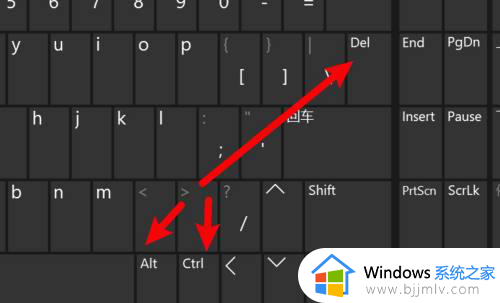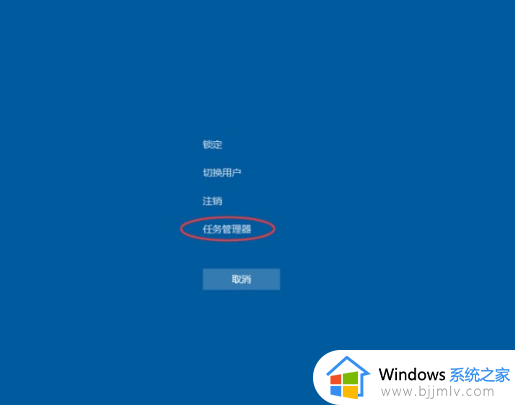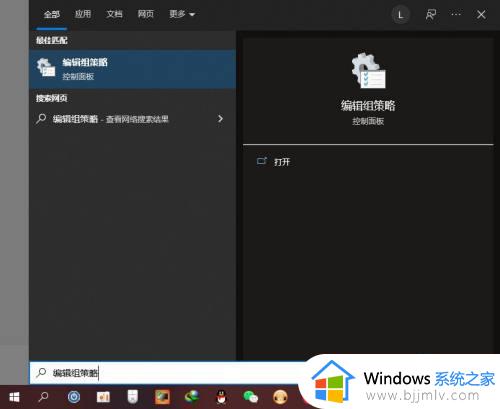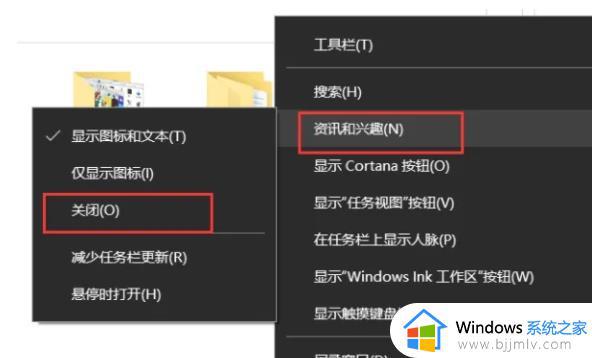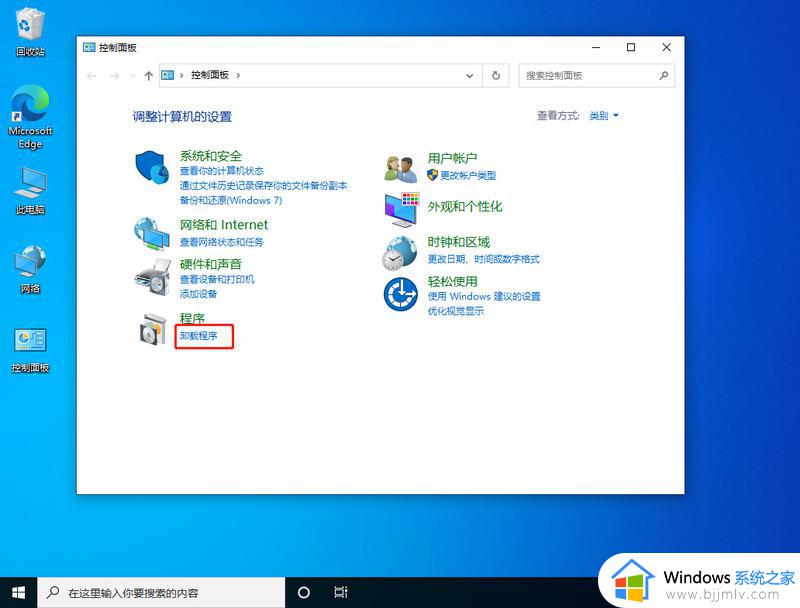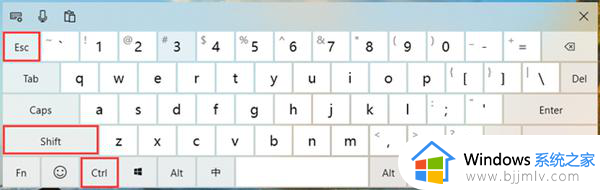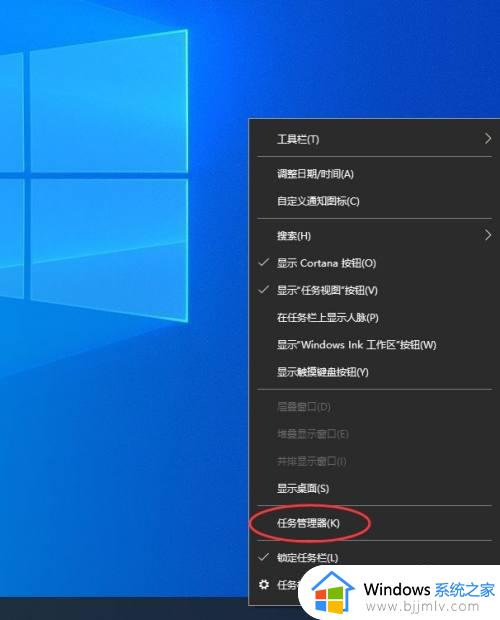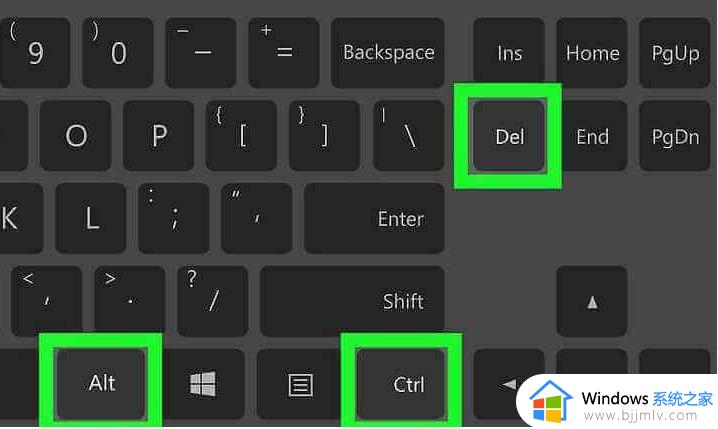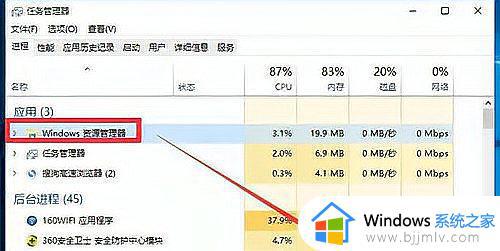win10点任务栏没反应怎么办 win10点击任务栏无反应的解决办法
不管是使用什么电脑,只要使用时间长了,或多或少就会出现各种问题,比如近日有不少win10系统用户到本站询问这样一个问题,就是点任务栏没反应,导致无法进行各种操作,遇到这样的问题要怎么办呢,现在就给大家讲述一下win10点击任务栏无反应的解决办法吧。
方法如下:
1、Ctrl + Shift + Esc 组合键,可以快速调出任务管理器窗口,然后在进程中,找到并右键点击Windows 资源管理器,在打开的菜单项中选择重新启动即可;
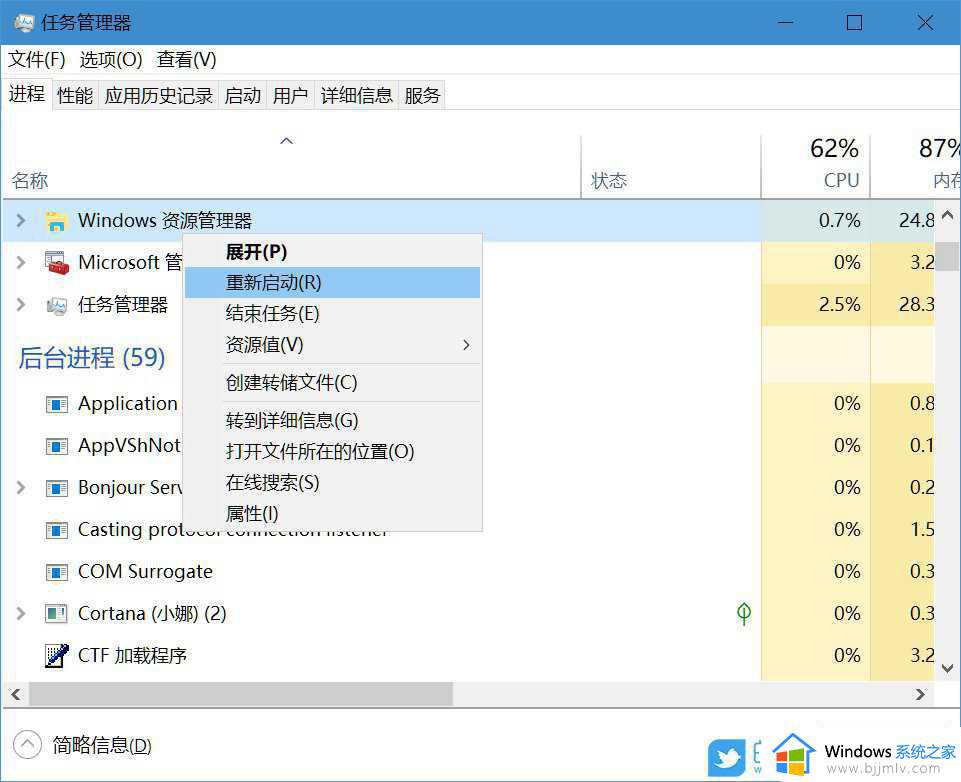
2、如果无法重新启动Windows 资源管理器,那就选择右键结束任务。接着按 Win + R 组合键,快速打开运行。然后输入:explorer 命令,确定或回车,可以快速重启Windows 资源管理器;
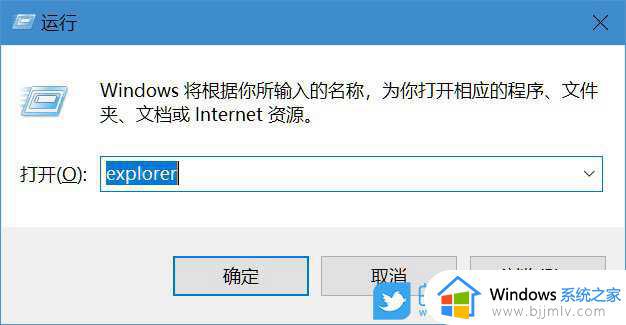
3、如果是开始菜单打不开的话,可以尝试重新启动桌面窗口管理器;

4、同样的,也可以按照上面的步骤,按 Win + R 组合键,快速打开运行,然后输入:dwm 命令,确定或回车;
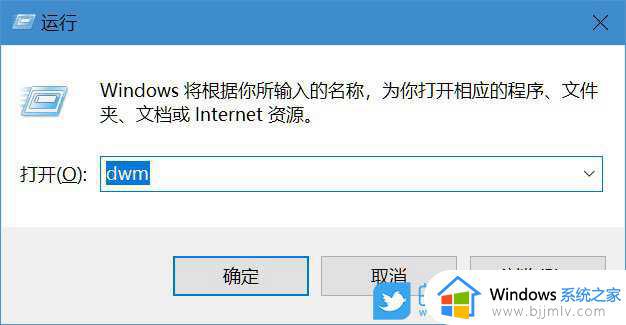
5、如果运行后,任务管理器中还是没有资源管理器或者桌面窗口管理器的进程,那直接点击任务管理器左上角文件 - 运行新任务吧;
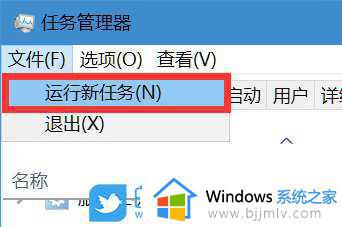
6、同样也是熟悉的界面,只不过这次需要先勾选以系统管理权限创建此任务,然后再输入:dwm 命令,确定或回车执行;
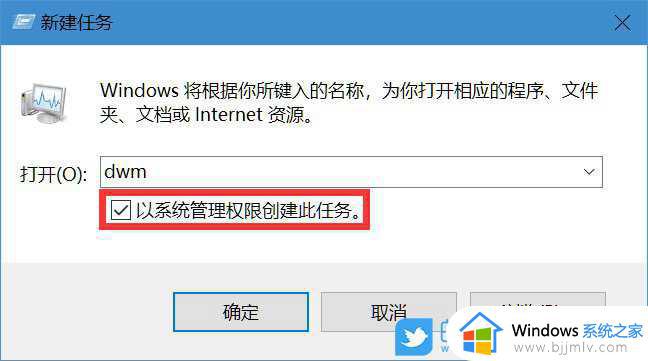
上述给大家介绍的就是win10点任务栏没反应的详细解决方法,遇到这样情况的用户们可以参考上述方法步骤来进行解决吧。